“不知道是怎么回事,我打开电脑后,回收站莫名其妙不见了,有什么方法可以帮我找回电脑上的回收站吗?”
在使用电脑的过程中,当我们误删文件,回收站或许有机会为我们恢复重要的文件,如果回收站不见了怎么办?这不仅会让我们在清理文件和整理桌面时感到困扰,还可能会影响我们对文件的管理效率。
本文将给大家分享5个解决回收站消失问题的简单解决方法,帮助大家快速找回回收站!
 方法一:检查桌面图标恢复回收站
方法一:检查桌面图标恢复回收站回收站图标不见了怎么恢复?有时候可能是由于我们的设置错误导致桌面图标消失,此时可以这样操作以恢复图标。
步骤1:在桌面的任意空白位置,点击鼠标右键;
步骤2:在弹出的菜单中,选择【个性化】;
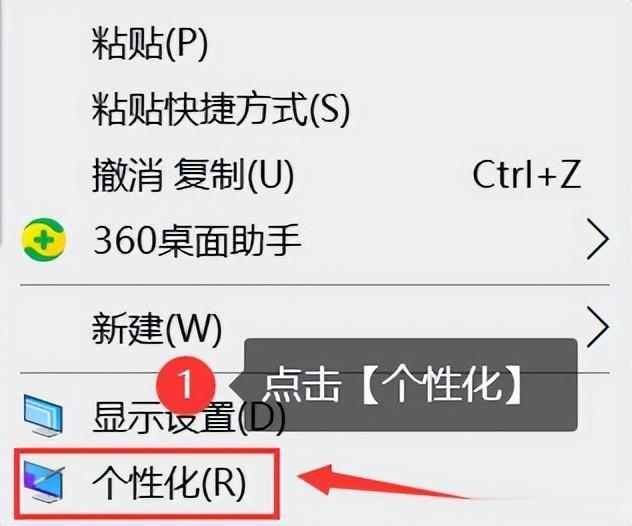
步骤3:找到并点击【主题】,点击【桌面图标设置】;
步骤4:在桌面图标设置窗口中,确保【回收站】的复选框是勾选的;
步骤5:点击【应用】和【确定】,查看回收站是否出现在桌面上。
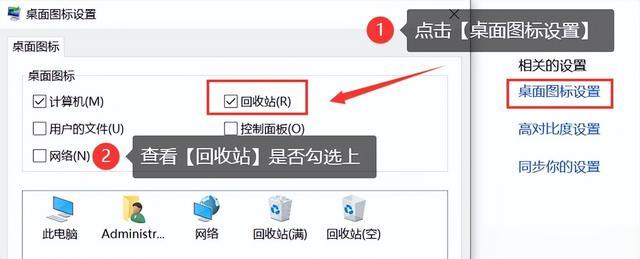 方法二:通过注册表恢复回收站
方法二:通过注册表恢复回收站回收站怎么找回?如果对电脑的各项操作比较熟悉,可以尝试通过注册表来恢复回收站。
步骤1:按下【Win+R】键,输入【regedit】并回车,打开注册表编辑器;
步骤2:在注册表编辑器中,定位到以下路径
【HKEY_LOCAL_MACHINE\SOFTWARE\Microsoft\Windows\CurrentVersion\Explorer\Desktop\NameSpace】;
步骤3:在右侧空白处,右键点击选择【新建】->【项】,并将其命名为{645FF040-5081-101B-9F08-00AA002F954E};
步骤4:在新建的项中,双击默认字符串值,将其修改为【Recycle Bin】;
步骤5:关闭注册表编辑器,并重启计算机,查看回收站是否恢复。
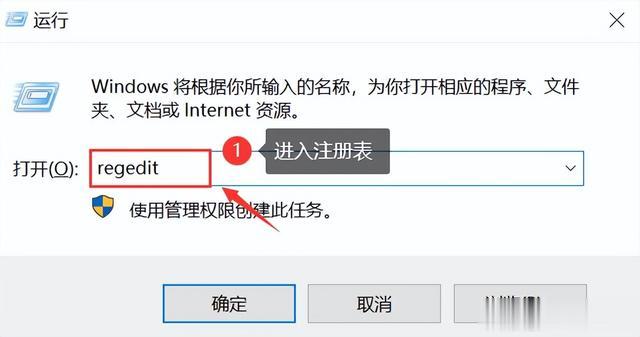 方法三:系统检查恢复回收站
方法三:系统检查恢复回收站使用系统文件检查器也是解决回收站图标消失的实用解决方法,通过检查,系统可以自动修复某些存在的错误,从而解决问题。
步骤1:按下【Win+R】键,输入【cmd】并回车,打开命令提示符;
步骤2:在命令提示符中,输入【sfc /scannow】并回车,运行系统文件检查器;
步骤3:系统文件检查器将扫描并修复系统文件中的错误,包括可能导致回收站消失的问题;
步骤4:扫描完成后,重启计算机并检查回收站是否恢复。
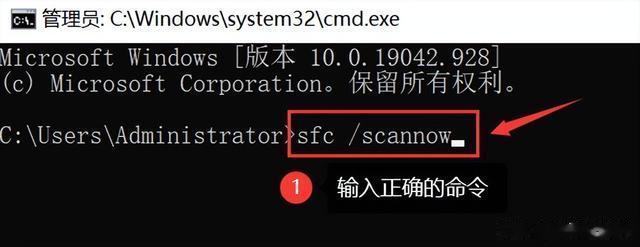 方法四:恢复桌面图标布局
方法四:恢复桌面图标布局在操作时,可能有部分用户会遇到电脑桌面所有图标都消失的情况。这时回收站不见了怎么解决?恢复桌面图标布局或许可以解决轻松解决。
步骤1:在桌面空白处,点击鼠标右键,在弹出的菜单中,选择【查看】;
步骤2:在查看设置中,确保【显示桌面图标】的复选框是勾选的;
步骤3:如果回收站仍然没有出现,可以尝试调整桌面图标的布局,看是否能够显示回收站图标。
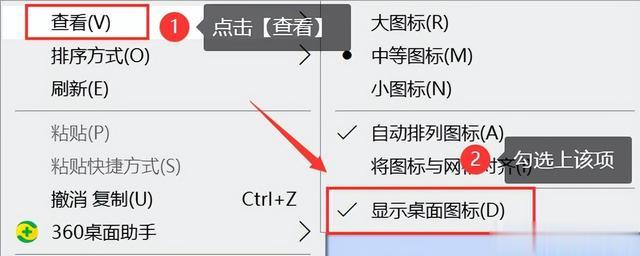 方法五:借助软件恢复回收站
方法五:借助软件恢复回收站如果尝试了上述方法后我们成功找回了回收站,却发现里面数据被清空了,回收站清空了还能恢复吗?是有较大机会的,建议大家尝试数据蛙恢复专家这款软件,它不仅支持多种文件类型的扫描和恢复,有机会为用户成功找回丢失的文件,还支持免费试用,有机会更高效恢复文件,以下是软件的操作步骤,需要的用户可以尝试以下步骤哦!
数据恢复专家软件下载链接:https://www.shujuwa.net/shujuhuifu/
操作环境:
演示机型:ThinkBook 16
系统版本:Windows10
软件版本:数据蛙恢复专家3.3.16
步骤1:安装软件并运行它,将需要恢复的文件类型勾选上,同时将【回收站】勾选上,单击【扫描】;
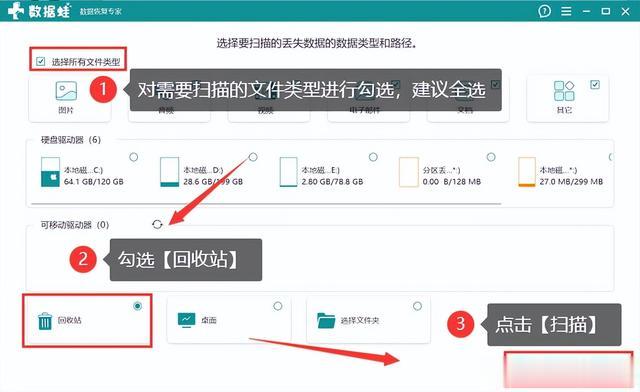
步骤2:软件将对回收站中的数据进行全面扫描,等待扫描完成,查看细分的文件类型,在文件较多的情况下,建议使用【筛选器】,同时可以在右侧查看文件的详细信息;
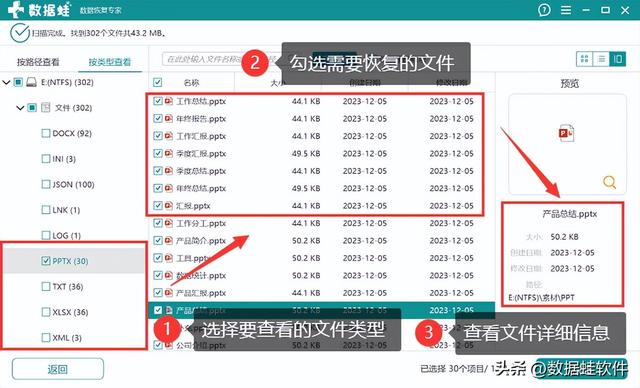
步骤3:将所有文件都定位完毕后,可以将需要恢复的文件都勾选上,并点击【恢复】,选择一个合理的保存位置保存恢复后的文件。
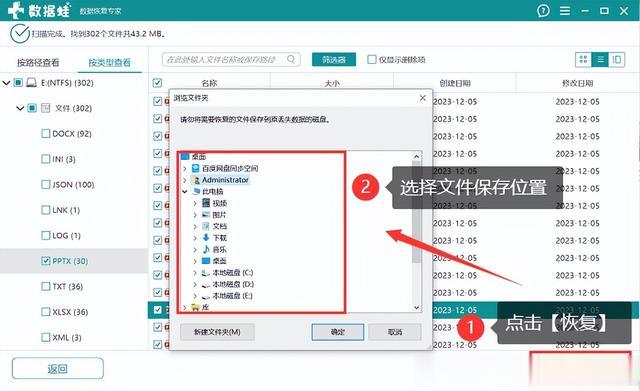
回收站作为我们电脑上恢复误删文件的重要工具,给我们带来了很多的便利,回收站不见了怎么办?本文已经给大家分享了5个简单的操作方法啦,大家可以选择合适的方法进行尝试。
往期推荐:
